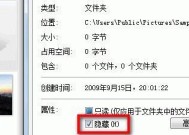揭秘C盘隐藏文件夹的位置——轻松找回丢失文件(寻找C盘中隐藏文件夹的方法与技巧)
- 电脑攻略
- 2024-08-27
- 22
- 更新:2024-08-19 12:52:36
C盘是电脑系统中最重要的一个分区,其中可能包含着许多关键文件和数据。然而,有时候我们会发现一些文件夹在C盘中消失了,可能是被误删除或者设置为隐藏属性了。我们该如何查看并找回这些隐藏文件夹呢?本文将向您介绍一些方法和技巧,帮助您轻松找回丢失的文件。
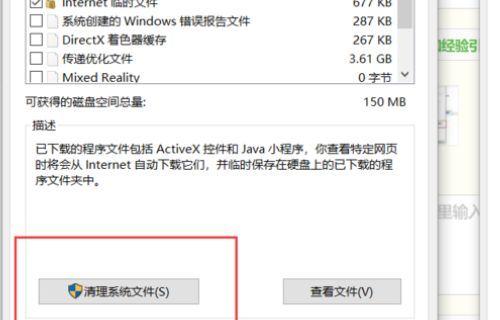
1.通过“文件资源管理器”查找隐藏文件夹
我们可以打开“文件资源管理器”,点击左上角的“查看”选项卡,在“选项”中选择“更改文件和文件夹的搜索选项”。在弹出的窗口中,切换到“查看”选项卡,并勾选“显示隐藏的文件、文件夹和驱动器”,点击“确定”保存设置。这样一来,隐藏的文件夹就会显示出来了。
2.使用“命令提示符”找回隐藏文件夹
如果你喜欢使用命令行工具,可以按下Win+R键打开运行窗口,输入“cmd”并按下回车键打开“命令提示符”。在命令提示符中,输入“dir/ah”命令,即可显示所有隐藏文件和文件夹。从中找到你想要找回的文件夹,并使用“attrib-s-h文件夹路径”命令取消隐藏属性。
3.利用“注册表编辑器”查找隐藏文件夹
通过“注册表编辑器”可以修改系统的一些设置,包括显示隐藏文件和文件夹的设置。打开“注册表编辑器”,依次展开“HKEY_CURRENT_USER\Software\Microsoft\Windows\CurrentVersion\Explorer\Advanced”路径。在右侧窗口中找到名为“Hidden”的键值,将其数值修改为1,保存并关闭注册表编辑器。重新打开“文件资源管理器”,隐藏的文件夹将会显示出来。
4.使用第三方工具恢复隐藏文件夹
如果以上方法都无法找回隐藏文件夹,您可以考虑使用一些第三方工具来进行恢复。这些工具通常有专门的功能来寻找和恢复隐藏的文件和文件夹,例如Recuva、EaseUSDataRecoveryWizard等。您可以通过下载并安装这些工具,按照其操作步骤进行恢复操作。
5.恢复隐藏文件夹的常见问题解答
在寻找和恢复隐藏文件夹的过程中,您可能会遇到一些问题和困惑。本节将回答一些常见问题,帮助您更好地理解和解决隐藏文件夹的问题。
6.为什么我的隐藏文件夹找不到?
隐藏文件夹找不到的原因可能有很多,常见的原因包括文件夹被彻底删除、被病毒感染隐藏、系统设置错误等。在使用以上方法之前,您可以先确认这些情况是否可能导致文件夹无法找到。
7.我可以通过其他方式找回隐藏文件夹吗?
除了以上提到的方法,还有一些其他方式可以找回隐藏文件夹。在“文件资源管理器”中使用搜索功能,输入文件夹的名称进行搜索;或者通过系统还原恢复到之前的状态。这些方法可能需要您根据具体情况进行尝试。
8.如何防止文件夹被隐藏或丢失?
为了避免文件夹被隐藏或丢失,建议您定期备份重要的文件和数据。谨慎使用第三方软件和下载内容,以防止系统被病毒感染。同时,注意系统设置和文件属性的修改,避免不必要的操作。
9.隐藏文件夹对系统安全有何影响?
隐藏文件夹本身并不会对系统安全造成直接影响。然而,在一些情况下,恶意软件可能会将自己隐藏在文件夹中,以逃避杀毒软件的扫描。当您找回隐藏文件夹后,建议进行全盘扫描以确保系统的安全。
10.找回隐藏文件夹后应该做什么?
一旦找回了隐藏文件夹,您可以根据具体情况进行操作。如果文件夹中包含重要数据,请备份到其他安全的位置。同时,检查文件夹内的文件是否完整,如有问题,可以尝试使用文件修复工具进行修复。
11.如何设置文件夹的隐藏属性?
如果您想将文件夹设置为隐藏属性,可以在文件夹的属性对话框中勾选“隐藏”选项,并点击“应用”按钮进行保存。这样,文件夹就会被隐藏起来,并在正常情况下不会显示出来。
12.隐藏文件夹与加密文件有何区别?
隐藏文件夹与加密文件是两种不同的概念。隐藏文件夹只是将文件夹在系统中的可见性设置为隐藏,但并不对其内容进行保护。而加密文件是通过对文件内容进行加密,以保护其安全性。需要注意的是,加密文件可能需要密码才能打开和查看。
13.隐藏文件夹的应用场景有哪些?
隐藏文件夹可以用于一些特定的应用场景,例如保护个人隐私、隐藏敏感信息、控制特定文件的访问权限等。同时,一些系统文件和设置也会被隐藏起来,以防止用户误操作。
14.需要注意的隐藏文件夹安全问题
隐藏文件夹在一定程度上可以保护文件的安全性,但也存在一些安全隐患。如果其他人能够找到隐藏文件夹,就有可能获取到其中的内容。在隐藏文件夹时,应该选择一个较为安全的位置,并设置复杂的密码。
15.
通过本文介绍的方法和技巧,相信大家已经能够轻松找回C盘中的隐藏文件夹了。无论是通过文件资源管理器、命令提示符还是注册表编辑器,都可以让我们更好地掌握自己计算机中的文件和数据。记得在寻找隐藏文件夹时保持耐心,并根据具体情况选择合适的方法。希望本文对您有所帮助!
揭秘C盘隐藏文件夹的神秘所在
隐藏文件夹是计算机系统中一种重要的安全措施,用于保护用户的隐私和系统文件的安全。然而,有时候我们需要查看隐藏文件夹的位置,以进行必要的操作或问题排查。本文将深入探索C盘隐藏文件夹的位置,帮助读者更好地管理和了解自己的计算机系统。
段落
1.什么是隐藏文件夹:
隐藏文件夹是指在操作系统中被设置为不显示的文件夹,它们不会出现在普通文件管理器中,默认状态下只能通过特定操作才能显示出来。
2.为什么要隐藏文件夹:
隐藏文件夹主要用于保护用户的隐私和系统的安全,其中包括保存个人资料、敏感数据以及一些系统关键文件等。
3.C盘隐藏文件夹的常见位置:
C盘是计算机系统中最主要的分区之一,而C盘的隐藏文件夹主要分布在一些固定的目录下,如ProgramFiles、Windows、Users等。
4.如何查看隐藏文件夹:
要查看C盘中的隐藏文件夹,首先需要在文件资源管理器的“视图”选项卡中勾选“隐藏项目”选项,然后便可看到隐藏文件夹出现在列表中。
5.通过命令提示符查看隐藏文件夹:
另一种查看C盘隐藏文件夹的方法是通过命令提示符,在命令行中输入相应的指令,系统会显示出所有隐藏的文件和文件夹。
6.C盘常见的隐藏文件夹名称:
C盘中的隐藏文件夹通常以一些特殊的名称命名,如$Recycle.Bin、SystemVolumeInformation等,这些名称并不容易被察觉。
7.如何更改隐藏文件夹的属性:
如果需要对隐藏文件夹进行操作或查看,可以通过右键点击文件夹,选择“属性”,然后在属性窗口中取消勾选“隐藏”选项。
8.使用专业软件查看隐藏文件夹:
除了以上方法,还可以借助一些专业的文件管理软件来查看C盘隐藏文件夹,这些软件能够更加方便快捷地进行隐藏文件夹的定位与管理。
9.如何保护隐藏文件夹的安全:
对于包含重要数据的隐藏文件夹,我们应当注意加强密码保护、定期备份以及设置访问权限等措施,以保证文件的安全性。
10.注意事项与警示:
在查看C盘隐藏文件夹时,需谨慎操作,避免误删或修改系统关键文件,以免引发系统故障或安全问题。
11.隐藏文件夹的其他应用场景:
隐藏文件夹不仅用于保护个人隐私和系统文件,还可以被广泛应用于软件开发、系统优化等领域,具有一定的实用性。
12.C盘隐藏文件夹的危害与防范:
一些恶意软件或病毒也会利用隐藏文件夹来隐藏自身,对系统造成危害。我们应当定期进行杀毒与清理工作,确保系统的安全。
13.如何设置文件夹为隐藏属性:
如果你希望将某个文件夹设置为隐藏属性,可以通过右键点击文件夹,选择“属性”,在属性窗口中勾选“隐藏”选项。
14.隐藏文件夹与系统性能的关系:
C盘隐藏文件夹不会对系统性能产生直接影响,但过多的隐藏文件夹可能会占据硬盘空间,从而影响整体的存储和读取速度。
15.小结:
查看C盘隐藏文件夹的位置,可以通过文件资源管理器、命令提示符或专业软件等多种方法实现,同时也需要注意保护隐藏文件夹的安全与合理利用隐藏文件夹的功能。